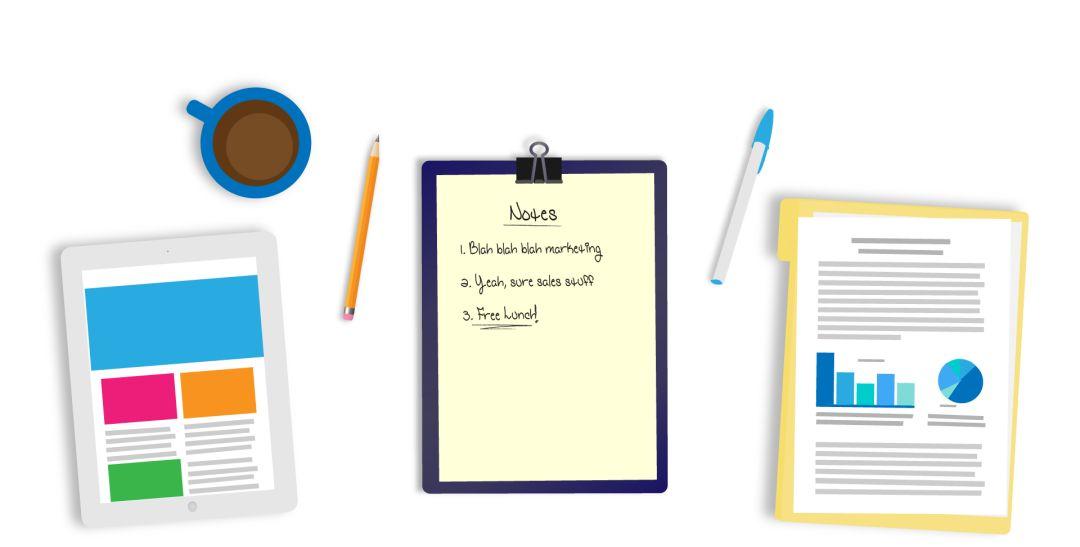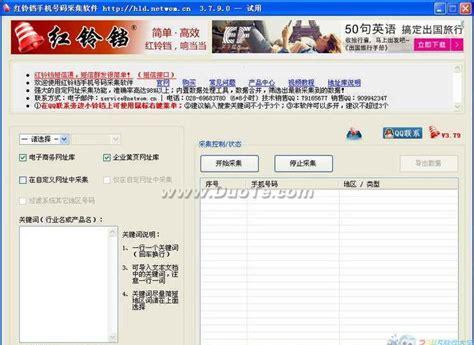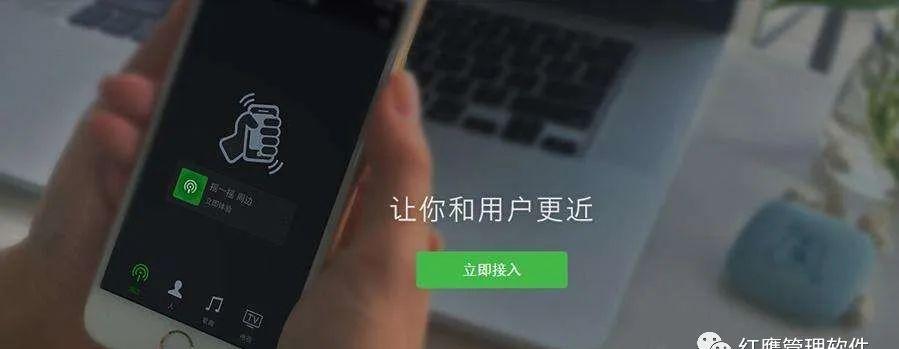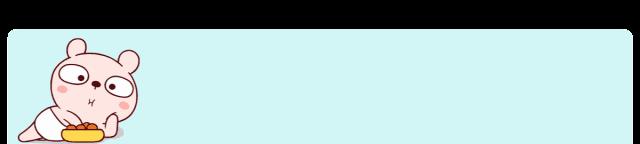
最近,系统迷看到有部分小伙伴反映,他们在使用u盘进行文件操作时,一直会提示磁盘被写保护的警告,也不知道u盘写保护怎么去掉。遇到这种问题,心里还是挺着急的。毕竟u盘里的资料都比较重要,如果丢失了那就麻烦了。
对于u盘使用过程中出现的问题,系统迷之前已经分享过挺多了,就比如上次分享的《u盘无法弹出怎么办?提示“该设备正在使用中”的解决方法》。考虑到部分小伙伴的需求,所以我们这次就总结下,磁盘被写保护的解除方法,专门出一篇教程文章。
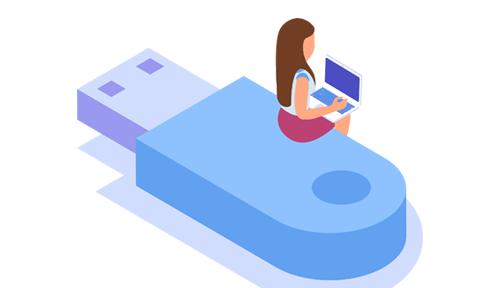
u盘会被写保护,其实原因还是挺多的,我们需要对一个一个问题进行排查。如果大家遇到这个情况,可以根据我们的教程步骤,一条一条看下去。相信基本能解决问题。
u盘写保护怎么去掉
1、首先,我们需要先排除u盘硬件问题。如今有很多u盘是自带保护功能的,一般在u盘侧边会有个小开关。如果你不小心打开了这个开关,u盘就会被写保护。
2、另外,也有可能是你的u盘中了病毒,木马程序锁住了u盘,所以我们可以尝试使用杀毒软件对u盘进行全面查杀。
3、有时候,还可能是你电脑系统的注册表异常导致的。如果你无法确定,可以尝试将u盘插到其他电脑上试试,看看还会不会提示写保护。
4、如果排除以上问题,我们就要考虑是否是由于u盘写保护权限造成的。可能之前有人给此u盘添加过写保护功能。
5、解除写保护的方法也很简单。我们先把u盘插入到电脑上,查看下u盘的盘符,比如是F盘。
6、win10系统可以右键开始菜单,选择打开“Windows PowerShell(管理员)”。win7系统可以打开开始菜单,点“运行”,输入cmd,点“确定”。
7、在弹出的命令提示符窗口,我们输入以下命令,回车运行。需要注意的是,里面的盘符序号需要手动修改。如果你的u盘是G盘,就需要把F改成G。
cacls F:\ /p everyone:f
8、运行此命令后,系统会询问你是否确定,我们输入Y,回车即可。如此一来,u盘的写保护权限就去掉了。需要注意的是,此命令只支持NTFS格式的u盘。
好了,以上就是系统迷本次总结的,u盘被写保护,我们需要做的排查解决方法。小编觉得,本文基本上已经把所有需要注意到的地方都给罗列出来了。应该能解决大家的问题。
如果你刚好受到磁盘被写保护的困扰,可以试试我们的方法哦。希望系统迷的教程对大家能有所帮助。当然,我们今后也会继续分享其他更多实用技巧的。
-END-